Отключаем управление учетными записями Windows
Если выключить функцию управление учетными записями UAC, то будут отключены и все проверки безопасности при работе с приложениями. Таким образом, будут всегда задействованы права администратора, например, при установке программы.
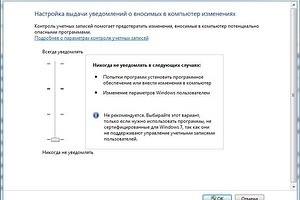
Если выключить функцию управление учетными записями UAC, то будут отключены и все проверки безопасности при работе с приложениями. Таким образом, будут всегда задействованы права администратора, например, при установке программы.
Для некоторых комфорт важнее безопасности, но не стоит забывать, что контроль учетных записей также защищает и от нежелательных изменений в системе. Отключайте UAC только если вы хорошо знакомы с вопросами безопасности.
В принципе, у вас есть два пути для достижения цели: первый способ самый простой — вызвать настройку из Панели управления. Нажмите «Пуск», откройте Панель управления и введите в правом верхнем углу окна поиска «Центр поддержки».
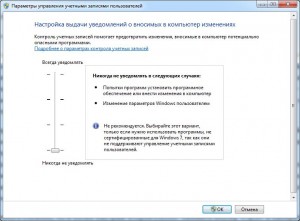
В левой панели кликните по строке «Изменение параметров контроля учетных записей UAC». Откроется новое окно. Перетащите ползунок с помощью мыши полностью вниз. После этого подтвердите установку, нажав «ОК».
Возможно, вам придется перезагрузить компьютер. После этого контроль учетных записей для пользователей данной Windows будет отключен.
Немного сложнее, но и более быстрый второй способ: нажмите кнопку «Пуск» и наберите в поисковой строке UAC. В результатах поиска нажмите на строке «Параметры управления учетными записями пользователей». Откроется соответствующее окно управления. Переместите ползунок до упора, как уже описано выше. Подтвердите настройки, кликнув по «OK».
Чтобы отключить UAC в Windows Vista, вам больше подойдет первый подход. Но в окне управления нужно будет просто снять флажок с поля «Использовать контроль учетных записей, чтобы помочь защитить ваш компьютер» и нажать «ОК».






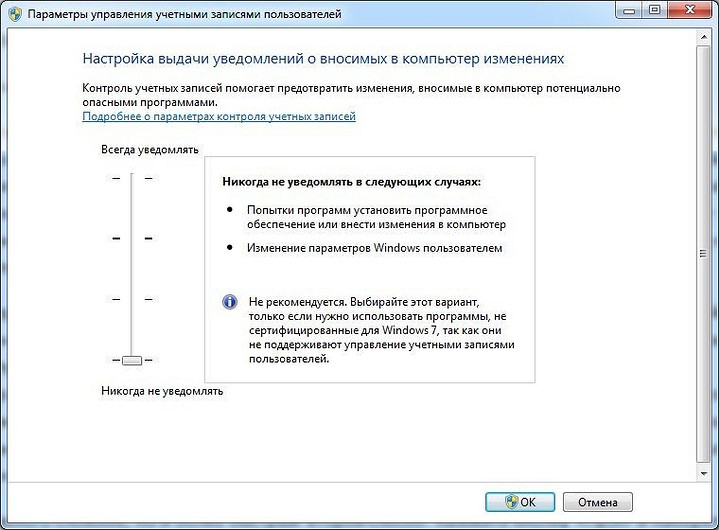






 Читайте нас в социальных сетях
Читайте нас в социальных сетях